如何修復iPad更新后卡在恢復模式下的錯誤
“我將iPad更新到最新的iOS 11后,我的iPad仍處于恢復模式!我打電話給Apple,但沒有任何好消息。我不想放棄。如果您有任何好的建議,請告訴我。謝謝。”
似乎在更新iOS時,iPad始終處于恢復模式。這并不是iPad在恢復模式下陷入困境的唯一情況。每當您嘗試重置iPad密碼時,您的iPad也可能會進入恢復模式。別擔心。您可以嘗試使用基本的兩種簡單方法來修復在恢復模式下卡住的iPad。選擇最適合你的那個。
解決方案1:更新后讓iPad退出恢復模式(數據丟失)
步驟1使用USB線將iPad連接到計算機并運行iTunes。
步驟2當iTunes檢測到您的iPad時,它會提醒您iPad處于恢復模式,您需要將其恢復。你只需要點擊“恢復”
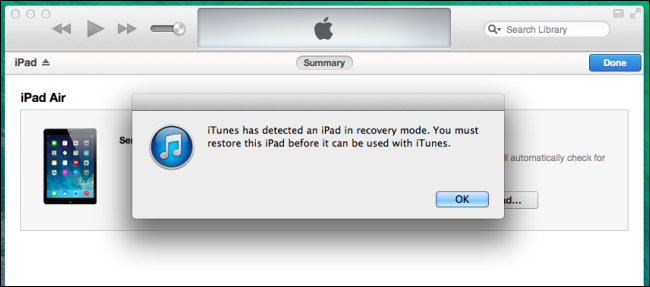
注意:如果您不介意丟失iPad上的所有數據(支持iOS 11),您可以直接使用iTunes將iPad恢復為出廠設置。但我建議您在恢復模式下備份iPad數據,因為iPad中可能有大量珍貴的文檔,視頻,照片和許多其他文件。
解決方案2:更新后修復iPad卡在恢復模式下(無數據丟失)
這種方式可以幫助您在不恢復iPad的情況下從恢復模式退出iPad,這意味著不會出現數據丟失問題。您可以先免費下載并安裝所需的軟件 -?萬興手機管家 - 修復。這將使您的iPad輕松退出恢復模式,并在您恢復iPhone時修復錯誤。
萬興手機管家 - 修理
修復iPad卡在恢復模式下沒有數據丟失!
- 修復各種iOS系統問題,如恢復模式,白色Apple徽標,黑屏,啟動循環等。
- 只能讓你的iPad退出恢復模式,完全沒有數據丟失。
- 修復了您寶貴的硬件的其他問題,以及iTunes錯誤,例如錯誤4005,iPhone錯誤14,iTunes錯誤50,錯誤1009,iTunes錯誤27等。
- 適用于所有型號的iPhone,iPad和iPod touch。
更新后,修復iPad卡在恢復模式的步驟
步驟1使用USB電纜將iPad連接到計算機,然后啟動萬興手機管家。單擊主窗口中的“修復”。

該程序將檢測您的iPad,然后單擊“開始”以啟動該過程。

然后確認iPad生成和固件信息,并單擊“下載”以獲取固件。

步驟2當萬興手機管家下載固件時,它將繼續修復您的iPad。在不到10分鐘的時間內,它會告訴您iPad正在重新啟動到正常模式。

提示:如何將iPad置于恢復模式
在您將iPad置于恢復模式之前,您應該將iPad備份到計算機上的iTunes。因為iPad上的數據將在恢復模式下擦除。退出iPad恢復模式后,您仍需要從備份中恢復iPad。
步驟1關閉iPad。
步驟2同時按住iPad上的主頁按鈕和電源按鈕。當您看到Apple徽標出現時,請松開電源按鈕并按住主屏幕按鈕。
步驟3啟動iTunes并通過USB電纜將iPad與計算機連接,直至收到iTunes提示,說明您的iPad處于恢復模式。您將在iPad上看到上面顯示的屏幕。






